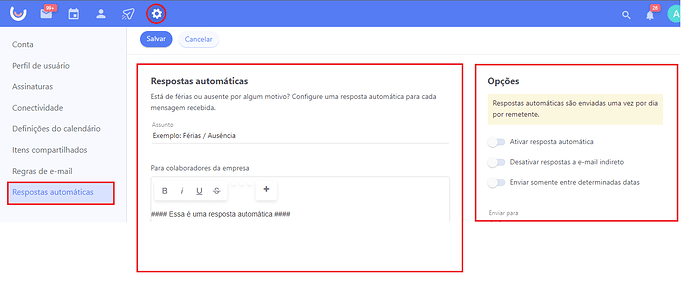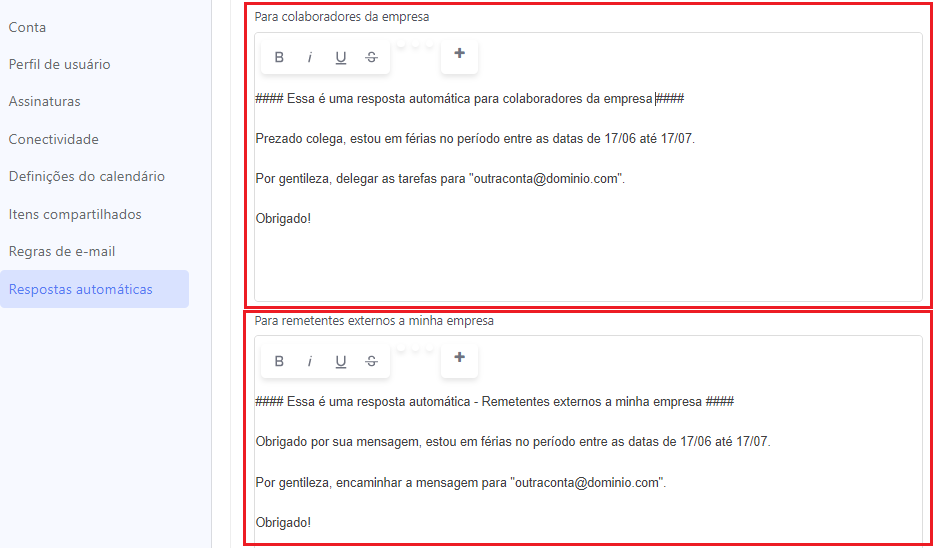texto realçadoNo E-mail profissional da Umbler disponibilizamos essa funcionalidade, a configuração é simples de ser realizada, e permite inclusive algumas personalizações.
Acompanhe o passo a passo abaixo:
Uma vez logado no seu webmail clique no ícone de configurações (ícone de uma engrenagem )
E selecione a opção Respostas automaticas.
Note que existem 2 campos, e vamos falar um pouco melhor de cada um deles.
No campo Respostas automáticas iremos definir o assunto da mensagem que será direcionada para o remetente.
Além disso, a ferramenta permite a personalização dos campos de mensagem, sendo um deles para colabores da empresa, e outro para remetentes externos a sua empresa.
Uma vez feliz com o resultado, iremos definir algumas configurações adicionais na guia “Opções”.
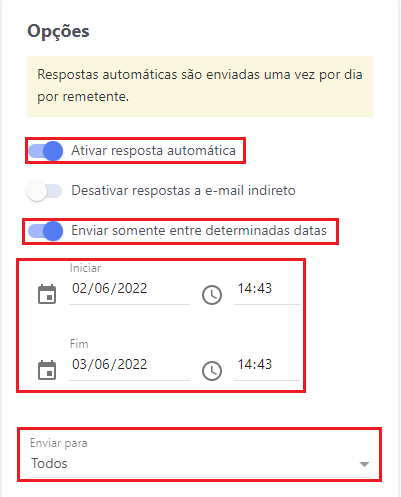
Ativar respostas automáticas - Define se a resposta automática está ativa ou não.
Desativar resostas a e-mail indireto - Define se seu e-mail irá responder automaticamente mensagens onde o mesmo foi adicionado como um dos destinatários.
Enviar somente entre datas determinadas - Com essa opções habilitada, podemos configurar no calendário o período e horário de início e término para o envio das mensagens automáticas. Caso a opção seja desabilitada, os envios ficam ativos por tempo ideterminado, até a opções “Ativar respostas automáticas” ser desabilitada.
Enviar para - Determinamos para quem a mensagem será enviada, e neste campo temos 3 opções:
Somente para colaboradores: - E-mails da mesma organização;
Somente para colaboradores e meus contatos: - E-mails da organização e contatos adicionados em seu webmail;
Todos: Todo e qualquer remetente que enviar um e-mail.
Assim que o resultado for satisfatório, basta clicar em Salvar para finalizar a configuração.
Lembrando que essa configuração está disponível somente para contas de 5GB ou superior.